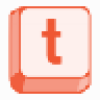
-
TypeIt(特殊符号快捷输入工具)
大小:15.9M语言:中文 类别:文字处理系统:WinAll
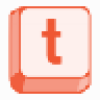
标签:
TypeIt是一款非常实用的特殊符号输入工具,不需要改变键盘功能就能够输入各种特殊符号,软件收录了多种语言特殊符号以及各种货币数学等符号,功能十分强大,有需要的用户欢迎下载使用!
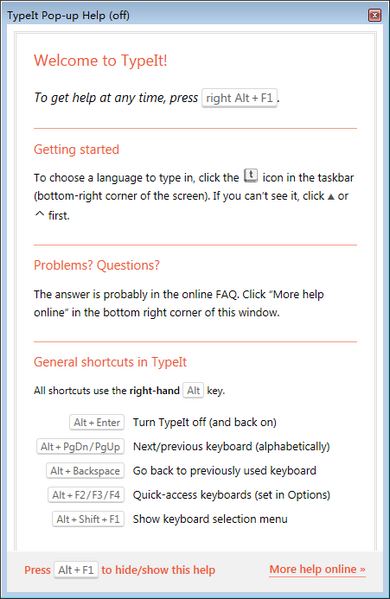
TypeIt是一款非常好用的特殊符号输入器。它为用户创建了一个独特的键盘快捷方式系统,不会改变你现有的键盘布局,帮助你将一些特殊符号快速的打出来,支持多种语言符号。
只需按住右边的Alt键,然后按看起来像要键入的字符的字母。例如:
ç按住Alt键并按C键
à a æ按住Alt键,然后按1、2或3次
à œ按住Alt键并按O键一次或两次
请注意,最常用的字符是用一次击键键入的。要键入大写字母,只需使用Alt+Shift而不是Alt。
替代方法:
点击右边的Ctrl键(一次或多次)修改前面的字符。例如:
a Ctrl =à
a Ctrl Ctrl =a
A Ctrl =à
你可能会发现这种方法在你的手指上更容易,因为你不必同时按下两个键。这也是一种纠正错误的简便方法——例如,如果您键入了错误的a,您可以点击Ctrl将其转换为a或?。
(也可以使用Caps Lock而不是Ctrl来修改前面的字符。)
如何阻止Windows隐藏TypeIt图标?
在Windows 7上:
单击屏幕右下角的▲图标。
单击自定义链接。
在列表中找到TypeIt图标。
在图标旁边的菜单中,选择“显示图标和通知”。
在Windows 10上:
单击屏幕左下角的开始按钮。
键入“任务栏”。
选择任务栏上显示的图标。
在列表中找到TypeIt并打开开关。
我怎样才能使打字自动开始?
单击屏幕右下角的TypeIt图标。(如果图标隐藏,则必须先单击▲或︿图标。)
单击“选项”。
在对话框中,在“登录Windows时开始键入”旁边打上复选标记。
单击“确定”。
厂商名称:

EverNote(印象笔记)253.5M281人在玩Evernote的中文名称叫做印象笔记,Evernote是一款在国外非常著名的笔记软件,为了满足中国用户的需求,官方中文版也推出了,名字叫做印象笔记,随时随地记录一切有价值的信息,随时查询,一辈子不忘记,赶紧下载体验吧。
下载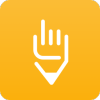
橙瓜码字电脑版88.9M35人在玩橙瓜码字软件是一款专业的码子软件,对于喜欢写作的朋友来说,有一款舒适的码子软件简直是太好了,有灵感时就可以随时随地记录,并且还可以帮助写小说的朋友随机取名,功能非常强大,感兴趣的朋友快来下载试试吧。
下载
editplus2.8M1147人在玩editplus64位绿色版专为Windows64位系统用户打造的一款超强功能的代码编辑器软件,此版为绿色破解版,全面支持简体中文,已经破解完成注册,用户下载后可以直接打开使用。除了支持常见流行的编程语言以外,还可以作为C,Java,Php等语言的一个简单的IDE。
下载
极简笔记电脑版26.7M4人在玩极简笔记是一款现代化的Markdown笔记软件,能够在Windows、Linux、Mac系统、iPhone以及安卓平台进行数据同步,这款软件对于平台有需要码字的写手是非常有用的,随时帮你记录下来,不怕丢失,有需要的朋友快来下载吧。
下载
RemNote(思维笔记)135.1M15人在玩RemNote是一款非常出色的双向链接笔记软件,能够帮助你建立一个强大的知识库,让你能够更好的去学习知识,充实你的思维,让你能够深入学习任何知识体系,有效的提升你的学习能力,有需要的用户不要错过了,赶快来下载吧!
下载
糯词笔记电脑版67.4M12人在玩糯词笔记是一款专业的读书笔记管理工具,它能够与多平台互通,是一款页面简洁,功能强大的软件,对于喜欢读书和喜欢写作的朋友来说是一个很好的助手,能够随时记录下自己的想要记录的东西,感兴趣的朋友不要错过了,欢迎下载使用。
下载
随手写FiiNote电脑版8.0M24人在玩随手写FiiNote最新电脑版是一款功能十分强大的记事本软件,它可以高效的帮助你任性编辑文本,提供办公效率,并且软件十分的小巧实用,尽可能地为您缩减软件操作步骤,力争最方便、最快捷、最省心!快来下载吧。
下载
福昕pdf转word转换器27.3M30人在玩福昕pdf转word转换器无疑是最好用的文字格式转换工具,这个版本是2019年上线的最新版本。功能齐全,操作简单,能够将pdf文件专为word,支持RTF、DOC、W-DOC、DOCX等输出文件格式,只需拖入PDF,有需要的赶快下载吧!
下载
章鱼输入法电脑版31.0M1人在玩章鱼输入法电脑版是一款非常好用的输入法软件,软件拥有自动联想功能,还拥有海量皮肤包,并且能够自动识别中英文,不需要反复切换键盘方式,使用起来十分方便,感兴趣的朋友快来下载体验吧。
下载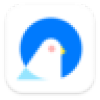
墨咕电脑版(原墨者写作)62.3M62人在玩墨咕电脑版(原墨者写作)是一款专业的写作软件,也是原来的墨者写作,最近进行了大更新并且更名,用户需要重新注册账号,关联到原墨者账号后,可以将原来的数据迁移到现在的软件上,有需要的朋友不要错过了,欢迎大家下载使用。
下载